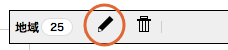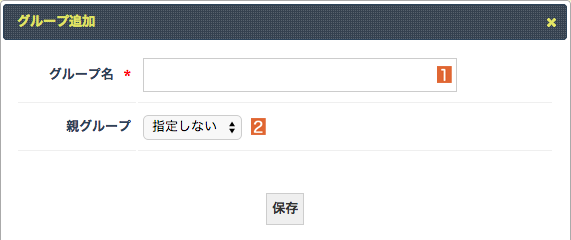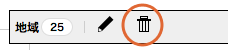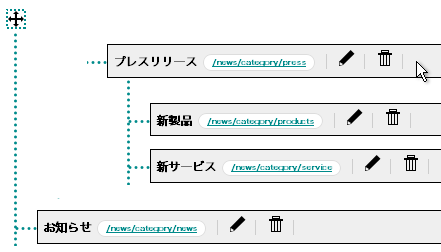ここでは、メンバーグループの追加・管理方法について解説します。
グループ管理画面を開く
メインメニューより、メンバーグループを管理したいメンバーインスタンス(図の例では「会員情報」)を選択し、サブメニューから「グループ管理」をクリックしてください。
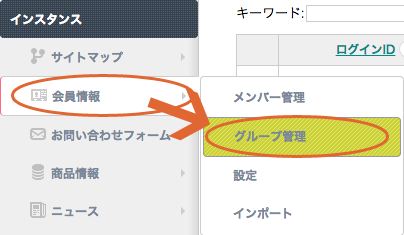
グループマップが表示されます。
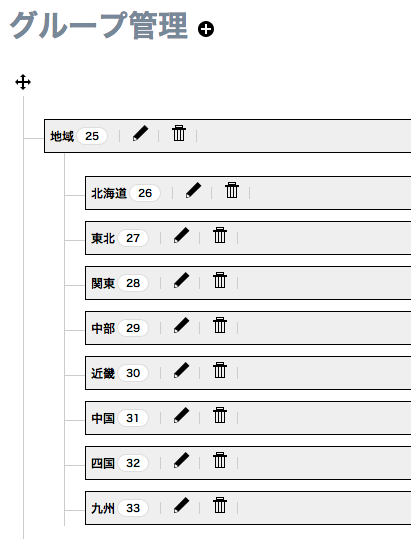
グループを追加する
グループ管理画面の をクリックしてください。グループ追加画面が開きます。
をクリックしてください。グループ追加画面が開きます。
グループ追加画面
詳細設定
グループ追加画面の最下部より、グループに関する詳細設定を行うことができます。
個別アクセスコントロール (ACL)
グループを編集する
グループマップより、編集したいグループを選び、 をクリックしてください。
をクリックしてください。
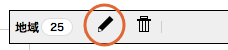
グループの編集画面が表示されます。
編集画面は、グループ追加画面と同様です。
編集が終わったら、画面下部の「編集する」をクリックし、編集内容を保存してください。
グループを削除する
グループマップより、削除したいグループを選び、 をクリックしてください。
をクリックしてください。
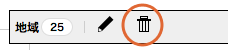
確認ダイアログが表示されます。
本当に削除する場合は「OK」を、やめる場合は「キャンセル」をクリックしてください。
グループの所属階層を変更する
グループマップより、所属階層を変更したいグループを選び、 をクリックしてください。
をクリックしてください。
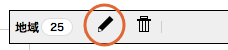
グループ編集画面が表示されます。
「親グループ」より、新しく親となるグループを選択してください。
最後に、画面下部の「編集する」をクリックし、変更内容を保存してください。
グループの並び順を変更する
同じ階層内に存在するグループの順番を変更するには、まずグループマップにおいて「グループ並び替えモード」に移行します。
グループマップ直上にある をクリックすると、下図のような状態になり、グループの並び替えが行えるようになります。
をクリックすると、下図のような状態になり、グループの並び替えが行えるようになります。
移動したい位置にグループをドラック&ドロップすることで、グループの順番を並び替える事ができます。
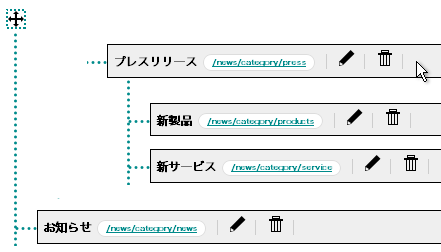
階層を跨ぐ場合は、いったん所属階層の変更を行ってください。
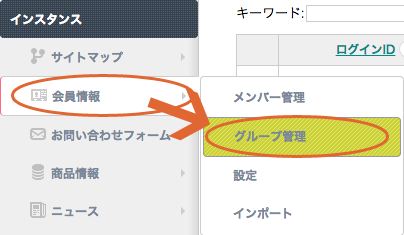
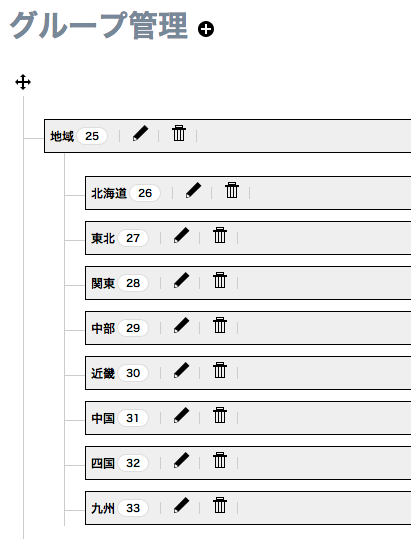
![]() をクリックしてください。
をクリックしてください。